随着移动办公的普及,华为笔记本电脑因其出色的性能和便捷性成为了许多用户的首选。然而,在使用过程中,遇到一些技术问题是在所难免的。特别是当我们需要在扣盖...
2025-04-30 9 电脑
在数字化时代,耳机已经成为人们日常工作和娱乐生活中不可或缺的设备。但当耳机遇到无声问题时,无疑给用户体验带来了极大的不便。特别是对于喜欢使用电脑娱乐和沟通的用户,电脑耳机遇到无声问题时应如何解决?本文将带你全面了解如何检查问题并解决电脑白蓝耳机无声的状况。
1.1排查耳机线材问题
耳机线材的损坏是导致无声的常见原因。需确保耳机线没有明显的弯折或磨损。如果发现线材损坏,需要更换新的耳机线或是耳机本身。
1.2检查耳机插头
耳机插头与电脑端口的连接是另一个需要检查的点。请确保插头完全插入电脑的音频端口中,有时仅仅是因为插头插入不深或不正确导致无法传输音频。
1.3换个接口试试
耳机无声也可能是接口问题。尝试将耳机插入电脑的其他音频输出端口,例如前面板或后置面板的音频接口。如果其他接口能正常工作,则问题可能在于你所使用的接口。
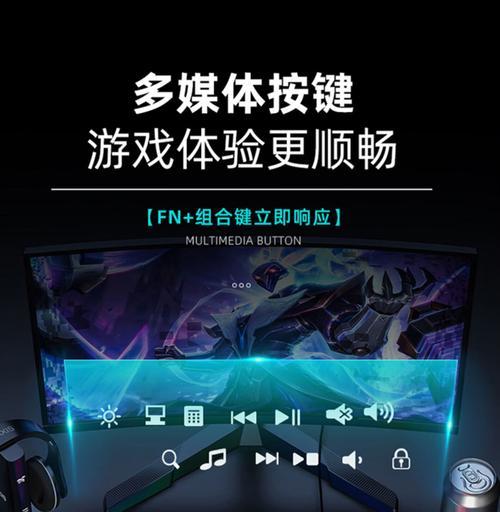
2.1检查声音硬件设置
在电脑的控制面板或设置菜单中,你需要检查声音硬件设置是否正确。确保电脑没有将耳机静音,并且输出设备被正确设置为耳机。
2.2音频驱动更新与回退
音频驱动过时或损坏也可能引起无声问题。检查并更新你的音频驱动器,如果更新后问题依旧,尝试将驱动回退到之前的版本。
2.3硬件检测工具的使用
利用系统自带的硬件检测工具,如Windows的设备管理器,可以检查耳机硬件是否被识别以及是否存在错误代码。如果系统未能识别耳机,可能需要重新安装驱动或检查硬件是否有故障。
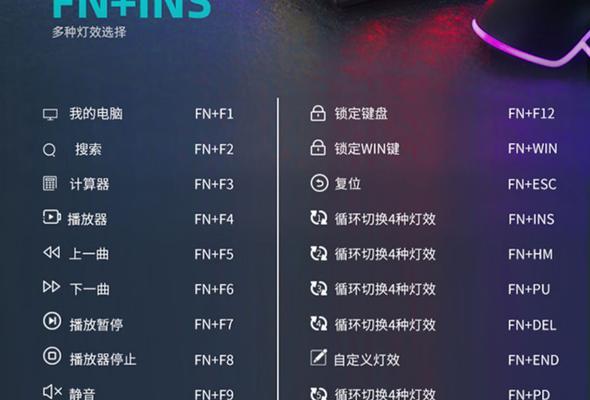
3.1确保音频服务运行
Windows系统中的音频服务对音频输出至关重要。你需要确保“Windows音频服务”正在运行。通过运行`services.msc`并找到相关服务,确认是否已启用并处于运行状态。
3.2重启音频服务
有时候重启音频服务可以解决音频问题。只需在命令提示符(管理员)中输入`netstopaudiosrv`并按回车键停止服务,然后输入`netstartaudiosrv`重启服务。

4.1检查电脑端口和耳机插头的清洁
灰尘或杂物可能导致电脑端口和耳机插头接触不良。使用干净的布或压缩空气清理它们,然后再次尝试。
4.2使用软件诊断工具
可以使用第三方音频测试软件进行诊断,如SoundCheck或RealtekAudioConsole等,这些工具可以帮助你检测耳机是否正常工作。
当您的电脑白蓝耳机遇到无声问题时,首先请耐心地按照本文所提供的步骤进行检查。从检查耳机和接口问题开始,然后检查电脑的音频设置,接着是确认Windows音频服务的运行状态,最后利用物理检查和软件工具进行深入诊断。遵循以上步骤,您应该能够诊断出问题所在并采取相应措施解决耳机无声的困境,恢复电脑上的音频输出功能。
标签: 电脑
版权声明:本文内容由互联网用户自发贡献,该文观点仅代表作者本人。本站仅提供信息存储空间服务,不拥有所有权,不承担相关法律责任。如发现本站有涉嫌抄袭侵权/违法违规的内容, 请发送邮件至 3561739510@qq.com 举报,一经查实,本站将立刻删除。
相关文章

随着移动办公的普及,华为笔记本电脑因其出色的性能和便捷性成为了许多用户的首选。然而,在使用过程中,遇到一些技术问题是在所难免的。特别是当我们需要在扣盖...
2025-04-30 9 电脑

开篇核心突出:本文将细致讲解如何使用华为电脑d14的扩展坞。不仅提供简单易行的使用步骤,还将涵盖相关的背景信息及常见问题解答,旨在为华为电脑d14用户...
2025-04-30 9 电脑

在我们的日常生活中,笔记本电脑已经成为了我们工作和学习中不可或缺的工具之一。然而,笔记本电脑的电池使用时间毕竟有限,一款方便的电脑移动电源就显得尤为重...
2025-04-30 12 电脑

在使用华为电脑时,我们经常需要使用到F键来实现特定功能。在键盘上,F键通常指的是功能键(FunctionKeys),分布在键盘的最顶端,从F1到F12...
2025-04-30 12 电脑

在当今这个信息化快速发展的时代,电脑已经成为我们工作和生活中不可或缺的一部分。对于电脑用户来说,定期升级电脑配件是提高工作效率和游戏体验的重要手段。如...
2025-04-30 11 电脑

随着科技的快速发展,智能手机和电脑已成为我们日常生活中不可或缺的一部分。然而,随着这些设备的不断更新换代,随之而来的手机配件和电脑外壳废弃问题也日益严...
2025-04-29 14 电脑